Bugünlerde çoğu insan, çocuklarının oyun oynamak ve diğer uygulamalara erişmek için aile iPad'ini kullanmasına izin verse de, çocuklar da Mac'leri kullanmaya daha çok yöneliyor. Sonuçta, ölmekte olan PC endüstrisinde, Mac tabanlı satışlar son yıllarda en yüksek seviyedeydi. İç mimarlar ayrıca, aile üyeleri tarafından kullanılabilecek temiz bir iş istasyonu önermeye yöneldiler. Bu, çocuklarınızın bilgisayar aktivitelerini temel olarak izlemek için zaman harcamazsanız, aile ve çocuklar için bir güvenlik sorunu haline gelir.
Apple, Ebeveyn Denetimlerinin nasıl hızlı bir şekilde ayarlanabileceğini ve izlemeniz ve yönetmeniz için gereken tüm bilgileri çok fazla güçlük çekmeden sağlamasını gerçekten çok kolaylaştırdı. Bu günlerde mevcut olan tüm heyecan verici oyunlarla, sadece temel adımları atmak istemiyorsunuz. Mac'te zaman kullanımını yönetin, ancak büyük bir faturaya takılmamak için App Store ayarlarını kontrol edin. Elma!

Bu nedenle, aile odanızda ailenizle paylaşmak için bir iMAC/MAC bulunan ebeveynlerden biriyseniz, çocuklar ve ailenin geri kalanı için, bilgisayarınızdaki Ebeveyn Denetimleri ile ilgili seçenekleri tekrar gözden geçirmek isteyebilirsiniz. OSX. Ve bu arada, iş istasyonumun öyle görünmediğine yemin edebilirim!! Keşke yapsaydı. Belki de iş istasyonunuzu dağınıklıktan nasıl kurtaracağınızı keşfetmek için bununla ilgili bir makale hazırlayacağız. İpuçlarınız takdir edilmektedir.
OSX, kullanıcıların yapabileceklerini ve yapamayacaklarını kısıtlamanıza izin veren kapsamlı bir yönetilen tercihler koleksiyonu içerir. Lütfen Ebeveyn denetimlerinin yönetici kullanıcı için geçerli olmadığını unutmayın. Ebeveyn Denetimlerini ayarlamak için lütfen aşağıdaki adımları izleyin. Ayrıca size ek işlevler sağlayabilecek birkaç Mac Uygulamasını da vurgulayacağız.
Adım -> 1. Ekranınızın sol üst kısmındaki Apple simgesine tıklayın ve Sistem tercihleri'ni seçin ve ardından Ebeveyn Denetimleri'ne tıklayın.
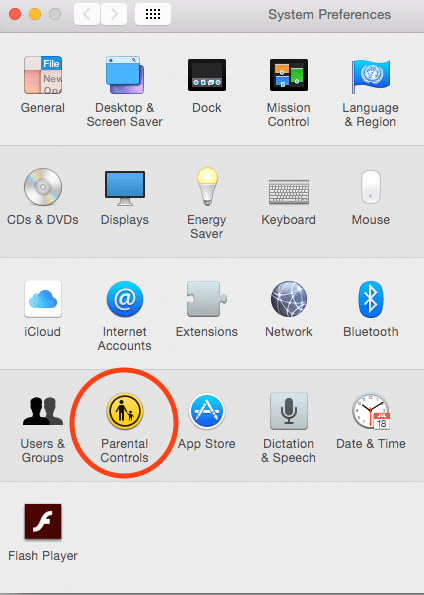
Adım – > 2. Ekranın altındaki kilit düğmesine tıklayın ve kimlik bilgilerinizi girin. Adımı tamamladığınızda, kilit "Kilitsiz" olarak görüntülenecektir ve siz küçük kullanıcılarınız için Ebeveyn kontrollerini kurmaya başlamışsınızdır.
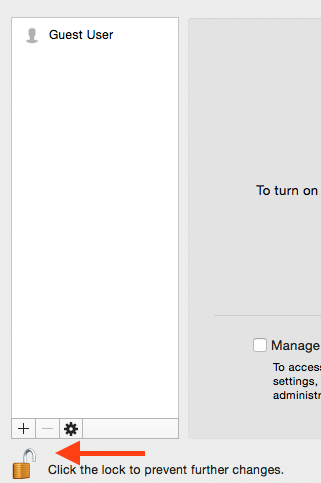
Adım-> 3. Küçüklerinizi bilgisayara erişmek için kendi kullanıcı kimliği ve şifreleriyle ayarladıysanız, mükemmel. Değilse, '+' işaretini ekleyebilir ve kullanıcı hesapları oluşturabilirsiniz.
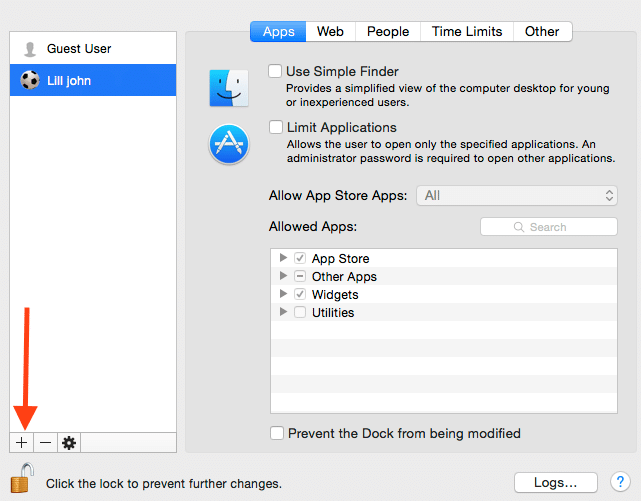
Bir hesap oluşturduğunuzda, diğer çocuk hesapları için ayarları kopyalayabilirsiniz. Karmaşık ayarları bir kullanıcıdan diğerine kopyalayıp yapıştırmak için ebeveyn denetimleri kullanıcı listesinin altındaki Eylem (dişli simgesi) açılır menüsünü kullanabilirsiniz. Ayrıca, ebeveyn denetimlerinin başka bir Mac OS x bilgisayardan uzaktan yönetilebilmesini aşağıdakileri kullanarak etkinleştirebilirsiniz: "Uzaktan kuruluma izin ver". Bu, ebeveyn denetimlerini kendi kişisel mac'unuzdan yönetmeniz için bir yol sağlar.
Ebeveyn denetimlerini yönetmek için kullanılabilen seçenekler aşağıdaki işlevler halinde düzenlenmiştir. El Capitan'ın yanı sıra OS X Yosemite'den gelen seçenekleri de kapsadık, bu nedenle OS X'inize bağlı olarak uygun olanları göreceğiz. El Capitan, ebeveyn Denetimleri konusunda öncekinden daha fazla seçeneğe sahiptir. Lütfen çeşitli seçeneklerin özelliklerini keşfetmekten çekinmeyin. Bu kullanışlı seçenekleri kullanarak yapabileceğiniz bazı temel bilgileri vurguladık.
Uygulamalar – Bu panelde mac Uygulamalarınız ile ilgili seçenekleri seçebilirsiniz. Seçimleriniz, neyi kısıtlamak istediğinize bağlı olarak değişebilir. “App Store Uygulamalarına İzin Ver” seçeneğini seçerek çocuğunuzun yaşına göre karar verebilirsiniz. Size yaşların bir listesini gösterecek ve uygun şekilde seçebilirsiniz.
Ağ - Otomatik safari web sitesi içerik filtrelemeyi açabilir veya izin verilen web siteleri listesini veya otomatik ve manuel olarak izin verilen web sitelerinin bir kombinasyonunu manuel olarak yönetebilirsiniz.
Mağazalar - Bu bölümde iTunes ve iBooks mağazalarını kapatın, müstehcen cinsel içeriği kısıtlayın ve içerik için yaş derecelendirmelerini sınırlayın. iMac'inizde El Capitan kullanıyorsanız bu seçeneği göreceksiniz.
Zaman sınırları - Hafta içi ve hafta sonu kullanım limitlerini ayarlayın. Bu bizim favorilerimizden biri! “Game Center”ı kısıtlamaya çalıştık ama kimse Mac'i kullanmak istemedi. Artık Oyun merkezi kısıtlamaları ile Zaman sınırlarını birleştirerek bunu düzgün bir şekilde yönetebiliyoruz.
İnsanlar - Küçük çocuğunuzun kimlerle iletişim kurduğunu yönetebileceğiniz ve izleyebileceğiniz için bu önemli bir sekmedir. "Posta" ve "Mesajlar"ı izin verilen kişilerle sınırlandırmayı seçebilirsiniz.
Mahremiyet - Gizlilik ayarlarındaki değişiklikleri sınırlayın, böylece kullanıcıların potansiyel olarak özel bilgilere erişebilecek uygulamaları ve hizmetleri seçmesini önleyin
Günlükler Düğmesi – Safari, Mesajlar ve uygulama kullanım günlüklerini koruyun. Günlükler, hem izin verilen hem de denenen ancak reddedilen erişimi gösterir.
Çoğu zaman, iMac'inizdeki temel Ebeveyn Denetimi ayarlarından kurtulabilirsiniz. Diğer Mac Uygulamaları aracılığıyla daha fazla özellik keşfetmek istiyorsanız, burada size zaman kazandırabilecek ve ücretsiz olarak sunulan birkaç bahsetmeye değer.
İçindekiler
-
Ebeveyn Denetimleri ve Ötesi İçin Dikkate Alınması Gereken Üç Ücretsiz Uygulama
- İlgili Mesajlar:
Ebeveyn Denetimleri ve Ötesi İçin Dikkate Alınması Gereken Üç Ücretsiz Uygulama
çocuk kaydedici
KidLogger, hepsi bir arada ücretsiz bir uygulamada bir anahtar kaydedici, aktivite izleyici ve otomatik ekran yakalamadır. Uygulama, çocuğunuzun her tuş vuruşunu, açtığı uygulamaları, web sitesi geçmişini ve hatta pano metni gibi belirli ayrıntıları kaydeder. Bu çok ileri gidiyor, ancak seçiminiz size ve benzersiz durumunuza bağlı olmalıdır.
MinörMonitör
Minormonitor, çocuğunuzun Facebook ve Twitter aktivitelerini kolayca takip etmenize yardımcı olur. Bazı özellikleri, çocuğunuzla çok az veya hiç ortak arkadaşı olmayan yeni eklenen bir “arkadaş” olduğunda sizi bilgilendirmeyi içerir. Ayrıca çocuğunuzun durum güncellemeleri, paylaşılan fotoğraflar, check-in'ler ve hatta özel mesajlar gibi sosyal aktivitelerini de izler.
K9 Web Koruması
K9 Web Protection'ın üç önemli özelliği vardır: filtreleme, izleme ve zaman kısıtlamaları. Tüm içerik kategorilerini engelleyebilen filtreleme işlevi, Mac'inizin yalnızca belirli siteleri ve uygulamaları engelleyen yerleşik Ebeveyn Denetimleri işlevini geliştirir. Müstehcen veya rahatsız edici konulara ilişkin sonuçları engelleyen “Güvenli Arama” işlevi, kullanılan tarayıcıdan bağımsız olarak zorunlu bir seçenek olacak şekilde özelleştirilebilir. “NightGuard”, belirli zamanlarda Web erişimini engelleyerek bir sokağa çıkma yasağı belirlemenizi sağlar.
Mac'lerinizi kullanırken Ebeveyn Denetimleri söz konusu olduğunda, işinize yarayacak ipuçlarını ve püf noktalarını lütfen bize ve okuyucularımıza bildirin.

A/UX'in Apple'a erken gelişinden bu yana teknolojiye takıntılı olan Sudz (SK), AppleToolBox'ın editoryal yönünden sorumludur. Los Angeles, CA'da yaşıyor.
Sudz, yıllar boyunca düzinelerce OS X ve macOS geliştirmesini gözden geçirerek macOS ile ilgili her şeyi kapsama konusunda uzmanlaşmıştır.
Sudz, önceki hayatında Fortune 100 şirketlerine teknoloji ve iş dönüşümü hedefleri konusunda yardımcı olmak için çalıştı.